Te dni prejemamo številna poročila več uporabnikov iPhona, da so naveličani vnašanja gesla Apple ID občasno na svojih iPhonih. Zato se seveda želijo znebiti te težave in o tem bomo podrobno razpravljali v tej objavi spodaj.
Ta težava je verjetno nastala zaradi več razlogov in nekateri od njih so navedeni spodaj.
- Tehnične napake v iPhonu
- Najbrž ste pred kratkim spremenili geslo za Apple ID
- V svoj iPhone ste se prijavili z drugim Apple ID-jem
- Applov sistem mora imeti težave
Če se počutite slabo zaradi težave z geslom za Apple ID in se je želite znebiti, vam ni več treba skrbeti. Kajti v tej objavi vam bomo pokazali več načinov, kako se lahko znebite te težave.
Kazalo
Najprej preizkusite te nasvete
- Znova zaženite iPhone – Ko znova zaženete iPhone, odstrani vse tehnične napake, ki so obstajale v iPhoneu. Zato poskusite znova zagnati iPhone in nato preverite, ali je težava odpravljena.
- Posodobite iPhone – Številni uporabniki iPhona so ugotovili, da je to težavo odpravila posodobitev njihove programske opreme za iPhone.
- Preverite Applove Stanje sistema najprej in če se prikaže rdeče ali rumeno, to pomeni, da obstaja težava s to določeno storitvijo. Poskusite znova preveriti.
- Posodobite vse nameščene aplikacije – Nekateri uporabniki iPhone so poskušali namestiti aplikacije, ki so čakale na posodobitev na iPhone. Prosimo, upoštevajte isto in posodobite vse aplikacije na vašem iPhoneu.
- Prisilno zaprite vse aplikacije – Včasih lahko nekatere aplikacije, ki se izvajajo v ozadju, večkrat zahtevajo geslo za Apple ID, dokler ne zaprete aplikacije. Poskusite na silo zapreti vse aplikacije, ki se izvajajo v ozadju na vašem iPhoneu.
- Prepričajte se, da ste uporabili isti Apple ID za prijavo v vse storitve v iPhonu. Na primer:- FaceTime, iMessage, iCloud, App Store itd. Če ne, se odjavite iz določene storitve in se prijavite z istim Apple ID-jem.
REKLAMA
1. popravek – Prijavite se v svoj iPhone z istim Apple ID-jem, ki je v pojavnem oknu
1. korak: Odprite nastavitve stran na vašem iPhoneu.
2. korak: nato tapnite na Ime profila na vrhu, kot je prikazano spodaj.
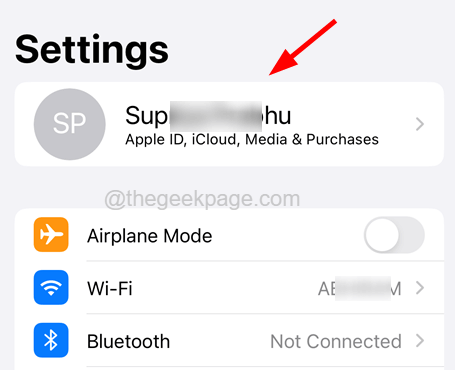
3. korak: Na vrhu zaslona bo prikazan Apple ID, s katerim ste se prijavili v svoj iPhone.
4. korak: Prepričajte se, da gre za isti Apple ID, ki je prikazan v pojavnem oknu, medtem ko zahteva geslo.
5. korak: Če ne, se pomaknite navzdol in kliknite Odjava.
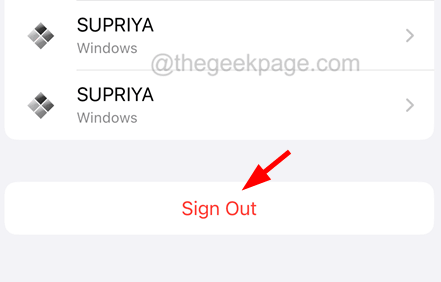
6. korak: Sledite navodilom na zaslonu, da se odjavite, nato pa pojdite na nastavitve ponovno stran.
7. korak: Kliknite na Prijavite se v svoj iPhone na vrhu in sledite navodilom za prijavo s pravim Apple ID-jem.
REKLAMA
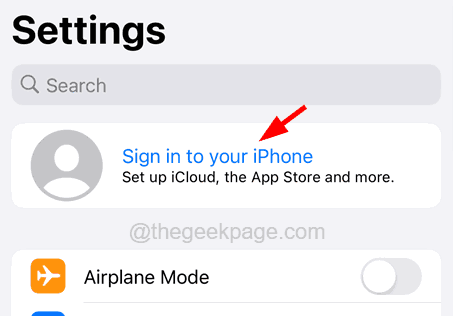
Popravek 2 – Izklopite lokacijske storitve in čas zaslona
1. korak: Zaženite nastavitve aplikacijo na vašem iPhoneu.
2. korak: Nato pojdite na Zasebnost in varnost možnost s seznama nastavitev.
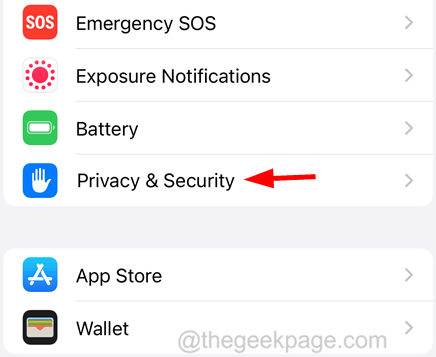
3. korak: opazite Lokacijske storitve možnost na vrhu in jo kliknite.
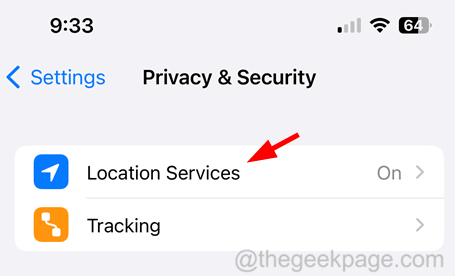
4. korak: Onemogoči the Lokacijske storitve možnost po tapkanje na preklop gumb, kot je prikazano spodaj.
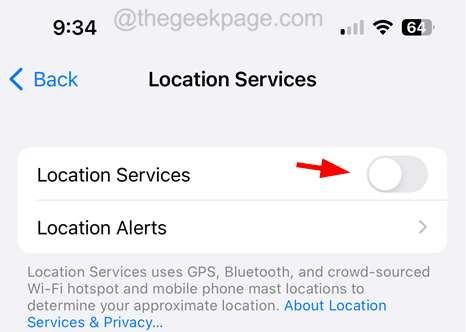
5. korak: Ko končate, pojdite na nastavitve strani in izberite Čas zaslona možnost.
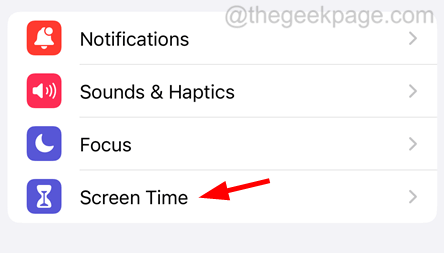
6. korak: Pomaknite se navzdol do dna in kliknite Izklopi zaslonČas.
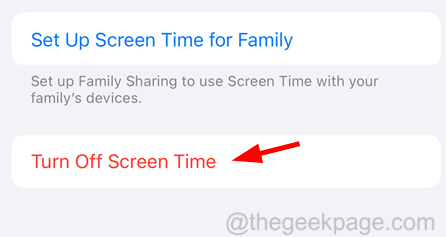
7. korak: Kliknite isto tudi v pojavnem oknu.
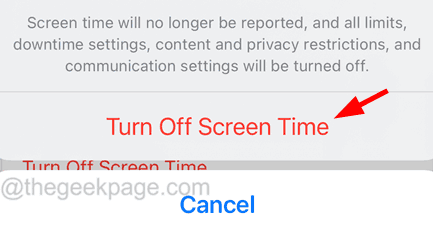
Popravek 3 – Izklopite Zahtevaj nastavitve gesla
1. korak: pojdite na nastavitve strani in tapnite na Ime profila na vrhu.
2. korak: Po tem kliknite na Mediji& Nakupi.
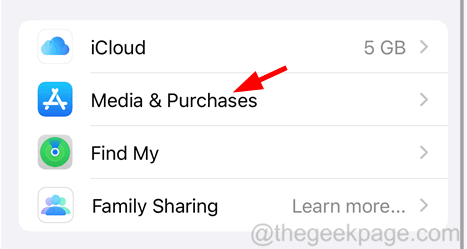
3. korak: Na zaslonu se bo pojavilo majhno okno, na katerega morate klikniti Nastavitve gesla.
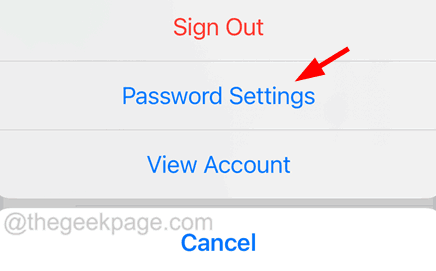
4. korak: Tukaj, onemogočiti the Zahtevaj geslo možnost, tako da tapnete njeno preklopni gumb in klikanje Končano končno.
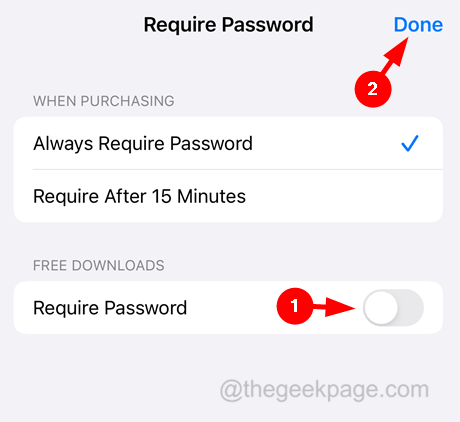
Popravek 4 – onemogočite in omogočite FaceTime in iMessage
1. korak: Odprite nastavitve aplikacija
2. korak: Pojdite na FaceTime možnost s seznama menijev, kot je prikazano spodaj.
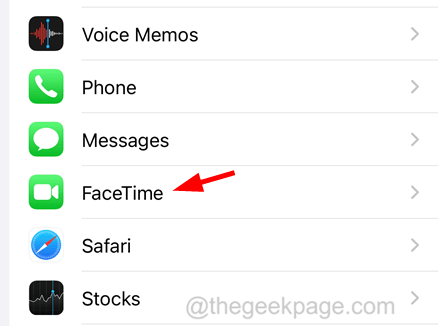
3. korak: Onemogoči the FaceTime možnost s klikom na preklopno stikalo.
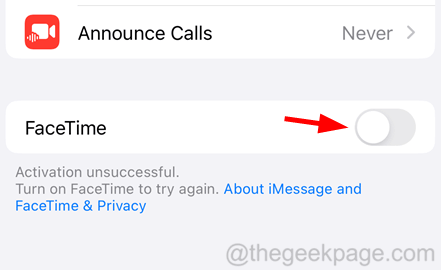
4. korak: Čez nekaj časa, vklopiti the FaceTime možnost tako, da se dotaknete preklopnega stikala.
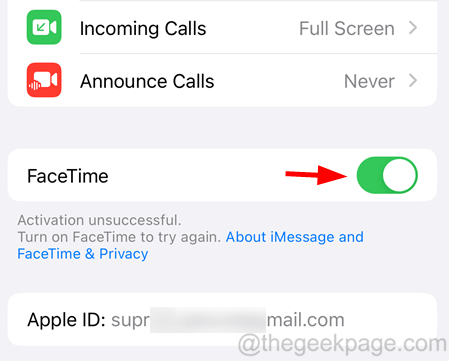
5. korak: Zdaj se morate vrniti na nastavitve menijski seznam in izberite Sporočila možnost.
REKLAMA
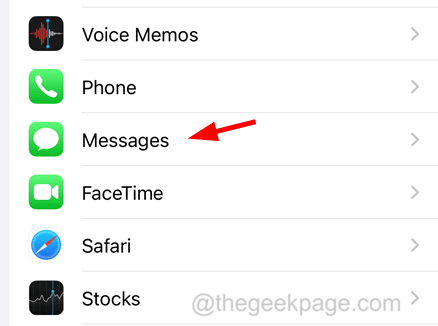
6. korak: Ugasni the iMessage možnost s klikom na preklop gumb, kot je prikazano spodaj.
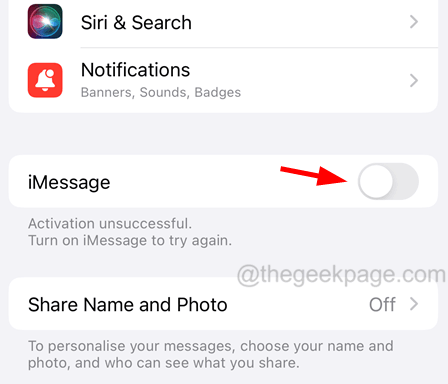
7. korak: Nato se dotaknite preklop gumb še enkrat za omogoči iMessage nazaj.
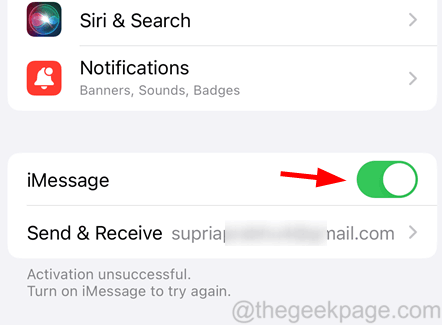
Popravek 5 – Odstranite neželene naprave iz iCloud
1. korak: Kliknite na nastavitve ikona.
2. korak: Ko se prikaže stran z nastavitvami, kliknite na Ime profila na vrhu.
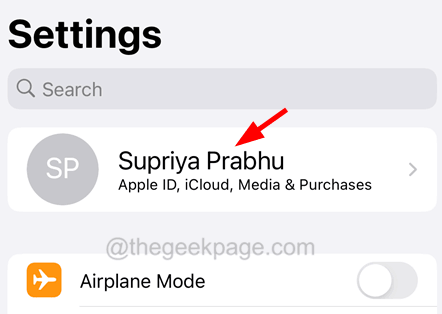
3. korak: Pomaknite se navzdol po strani Apple ID in preverite vse naprave, povezane z vašim Apple ID-jem.
4. korak: Odstranite vse naprave, ki jih ne potrebujete več.


